需要源码和图片集请点赞关注收藏后评论区留言~~~
像素是图像的最小单位。每一幅图像都是由M行N列的像素组成的,其中每一个像素都存储一个像素值。以灰度图像为例,计算机通常把灰度图像的像素处理为256个灰度级别,256个灰度级别分别使用区间[0, 255]中的整数数值表示。其中,“0”表示纯黑色;“255”表示纯白色
内容结构如下
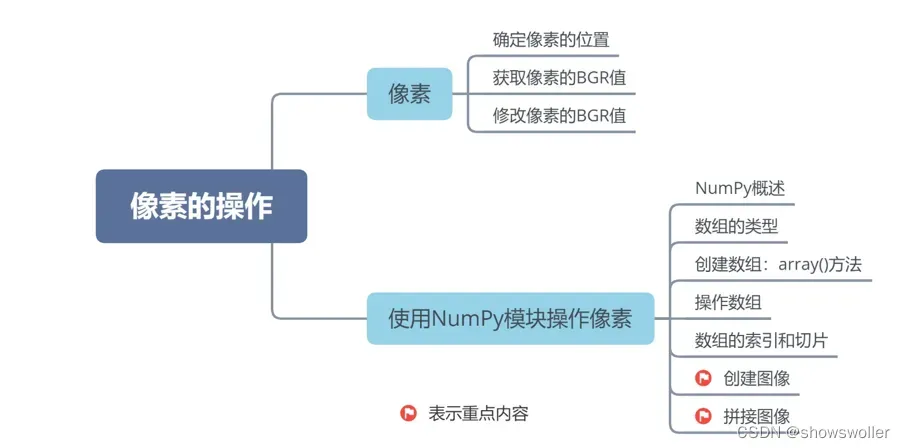
通常把一个小方块称作一个像素,因此,一个像素是具有一定面积的一个块,而不是一个点,需要注意的是,像素的形状是不固定的,大多数情况下,像素被认为是方形的,但有时也可能是圆形的或者是其他形状的
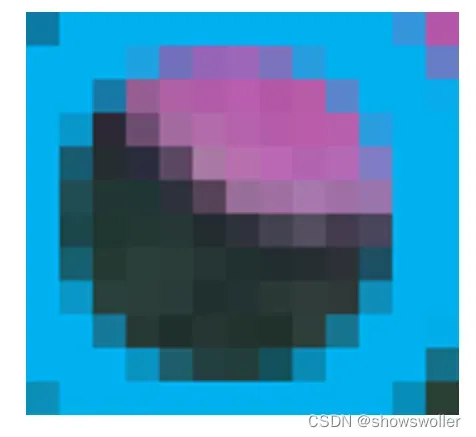
一、确定像素的位置

用“画图”工具打开图4.1
可以在下方看到219×292像素 即水平方向的像素是219个,垂直方向的像素是292个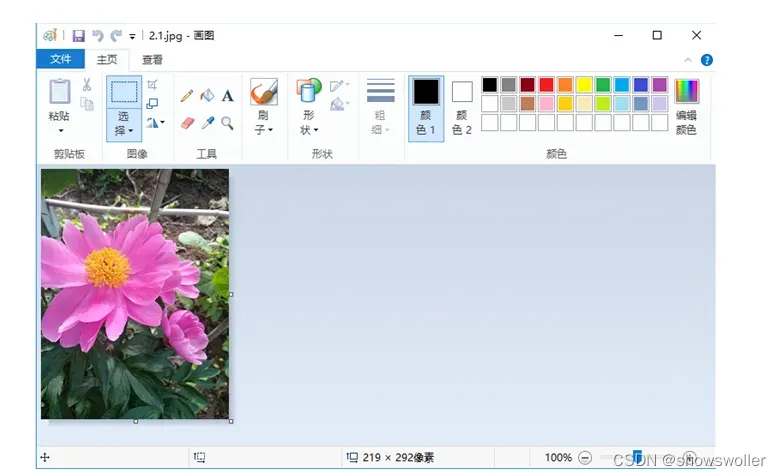
接下来我们打印这个位置坐标的像素 注意像素坐标表示方法是(y,x)索引从0开始

import cv2
image = cv2.imread("2.1.jpg") # 读取D盘根目录下的2.1.jpg
px = image[291, 218] # 坐标为(291, 218)上的像素
print(px)二、获取像素的BGR值
从上图可以看出,像素的值由三个坐标表示,下面我们对这三个数值进行讲解
我们将红色 绿色和蓝色三种颜色称为三种基色,如果将这三种颜色以不同的比例进行混合,人眼就会感知到丰富多彩的颜色
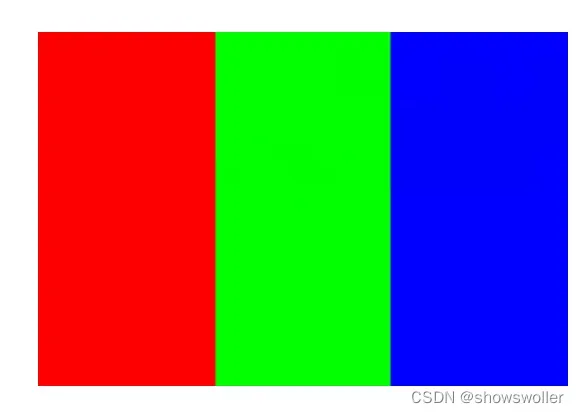
在RGB色彩空间中,存在三个通道,即R通道,G通道和B通道,分别指代红色通道,绿色通道和蓝色通道,都在区间(0,255)内取值
这样 计算机利用三个色彩通道的不同组合来表示不同的颜色
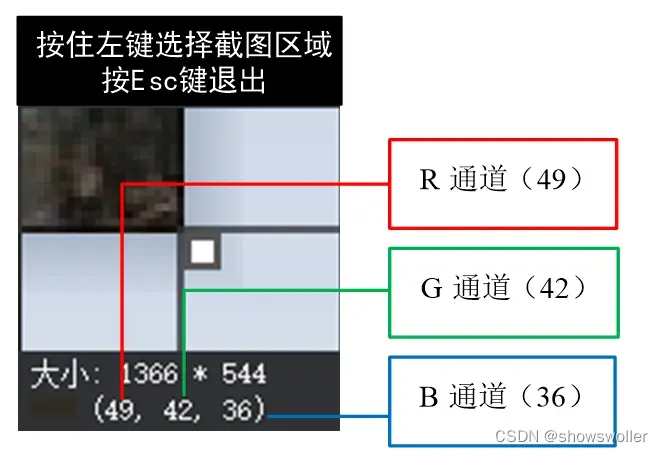
但是在OpenCV中是BGR色彩空间,即打印的顺序是蓝色 绿色 红色
如果想单独获得BGR通道的值 那么可以执行如下代码
blue=image[291,218,0]
其中最后一个数值0表示B通道
1表示G通道
2表示R通道
三、修改像素的BGR值
对于BGR色彩空间的值,当每个像素的BGR的三个数值相等时,就可以得到灰度图像,其中BGR=0为纯黑色,BGR=255为纯白色
下面修改指定区域内的所有像素
可见我们将图片右下角全部修改为了白色
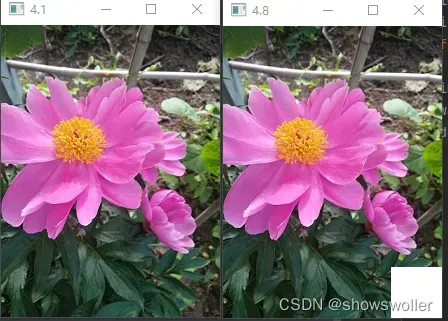
代码如下
import cv2
image = cv2.imread("4.1.jpg")
cv2.imshow("4.1", image) # 显示图4.1
for i in range(241, 292): # i表示横坐标,在区间[241, 291]内取值
for j in range(168, 219): # j表示纵坐标,在区间[168, 218]内取值
image[i, j] = [255, 255, 255] # 把区域内的所有像素都修改为白色
cv2.imshow("4.8", image) # 显示图4.8
cv2.waitKey()
cv2.destroyAllWindows() # 关闭所有的窗口时,销毁所有窗口创作不易 觉得有帮助请点赞关注收藏~~~
文章出处登录后可见!
